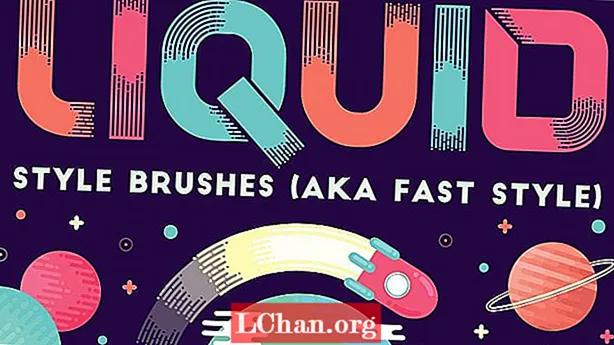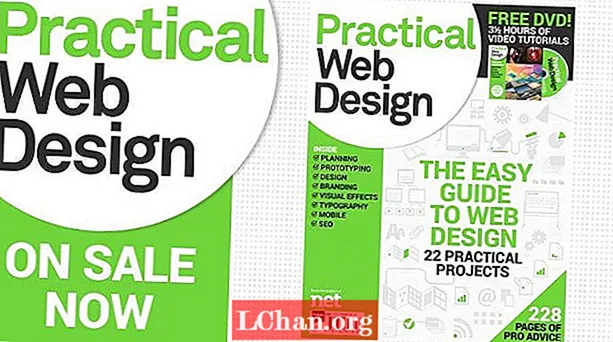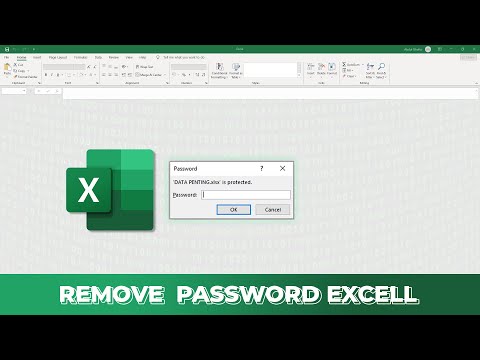
Kandungan
- 1. Keluarkan Kata Laluan Excel 2007 dengan Kata Laluan Terbuka
- 2. Keluarkan Kata Laluan Excel 2007 dengan Kod VBA
- 3. Keluarkan Kata Laluan Excel 2007 dengan ZIP
- 4. Keluarkan Kata Laluan Excel 2007 dengan PassFab untuk Excel
- Kesimpulannya
Excel 2007 menyediakan banyak ciri untuk privasi pengguna. Sebahagian daripadanya termasuk ciri baca sahaja dan melindungi fail anda dengan kata laluan. Orang selalu mengunci fail tersebut dengan kata laluan yang merangkumi maklumat penting mereka. Tetapi, kadang-kadang, menjadi sangat sukar untuk melacak semua kata laluan yang anda tetapkan ke fail Excel, dalam kes ini, Excel tidak memberikan anda ciri "terlupa kata laluan" dan pengguna harus membuang perlindungan kata laluan tersebut secara manual dari fail. Beberapa kaedah termudah untuk buang kata laluan dari Excel 2007 fail adalah seperti berikut.
Excel sendiri tidak memberi anda ciri untuk membuang kata laluan yang anda lupakan untuk fail tertentu. Walaupun, Microsoft telah memberikan alat tetapi tidak khusus untuk Excel. Beberapa cara termudah untuk membuang kata laluan dari fail Excel 2007 adalah:
1. Keluarkan Kata Laluan Excel 2007 dengan Kata Laluan Terbuka
Kaedah ini adalah mengenai ketika pengguna mengetahui kata laluan fail Excelnya dan mereka hanya mahu membuang perlindungan kata laluan itu dari fail Excel mereka untuk digunakan di masa hadapan. Untuk melakukannya, berikut adalah langkah-langkahnya.
Langkah 1: Buka Excel, klik "Fail" dan kemudian "Buka".
Langkah 2: Pilih fail yang dilindungi kata laluan dan anda mahu mengeluarkan perlindungan itu daripadanya.
Langkah 3: Apabila anda memilih fail, kotak dialog akan terbuka meminta kata laluan.
Langkah 4: Masukkan kata laluan untuk fail Excel 2007 anda dan klik Enter.
Langkah 5: Sekarang, dari tab ulasan, klik Kata Laluan.
Langkah 6: Pilih semua kandungan dalam kata laluan untuk membuka kotak atau kata laluan untuk mengubah kotak dan tekan "Hapus".
Langkah 7: Akhirnya, simpan fail dan perlindungan kata laluan anda telah dikeluarkan.
2. Keluarkan Kata Laluan Excel 2007 dengan Kod VBA
Microsoft menyediakan anda alat hebat yang dikenali sebagai kod VBA. VBA bermaksud Visual Basic untuk Aplikasi. Ini adalah bahasa pengaturcaraan yang digunakan oleh Excel. Dengan kata mudah, Visual Basic adalah bahasa yang difahami oleh Microsoft Excel. VBA ini boleh digunakan sebagai penghapus kata laluan Excel 2007. Untuk membuang kata laluan dari fail yang anda terlupa kata laluan, anda perlu mengikuti langkah-langkah ini.
Langkah 1: Tekan ALT + F11 untuk membuka Microsoft Visual Basic untuk Aplikasi.
Langkah 2: Klik pada "Fail" dan import fail yang anda perlukan untuk mengeluarkan kata laluan.
Langkah 3: Setelah fail anda dibuka di VBA, anda perlu memilih "Sisipkan" dan kemudian "Modul" darinya.
Langkah 4: Tetingkap baru akan muncul, dan di tetingkap itu, anda perlu menempelkan kod VBA (yang dapat anda temukan di internet dengan sangat mudah) untuk mengeluarkan kata laluan dari fail Excel.
Langkah 5: Selepas menampal, tekan F5 atau Run.
Langkah 6: Ia akan memakan masa, tetapi akhirnya kata laluan anda akan dikeluarkan dari fail Excel anda.
3. Keluarkan Kata Laluan Excel 2007 dengan ZIP
Apabila anda terlupa kata laluan untuk fail Excel, sukar untuk mendapatkan semula kata laluan untuknya. Orang selalu mencuba pelbagai jenis perisian untuk membuang kata laluan. Perisian ZIP adalah cara yang sangat mudah dan efisien untuk membuang perlindungan kata laluan dari fail Excel. Untuk melindung fail anda, anda perlu mengikuti langkah mudah ini.
Langkah 1: Tukar peluasan fail dilindungi kata laluan anda menjadi ".zip" dari ".xlsx".
Langkah 2: Sekarang, ekstrak fail anda di mana sahaja, dan ia akan membuat folder baru yang mengandungi fail anda yang dilindungi.
Langkah 3: Klik kanan pada fail dan pilih "Edit", maklumat XML fail akan dibuka di Notepad.
Langkah 4: Di notepad, cari kata kunci "Perlindungan Lembaran" dan hapus setiap entri yang mengandunginya.

Langkah 5: Simpan fail dan tampal fail yang diedit ini ke dalam folder zip dan ia akan menggantikan fail yang dilindungi anda.
Langkah 6: Tukar pelanjutan kembali ke ".xlsx" dari ".zip".
Langkah 7: Buka fail dan perlindungan kata laluan akan dikeluarkan.
4. Keluarkan Kata Laluan Excel 2007 dengan PassFab untuk Excel
Sekiranya anda telah mencuba setiap teknik lain dan tidak mempunyainya tidak berguna, maka PassFab adalah alat yang tidak akan mengecewakan anda. Sekiranya anda masih tertanya-tanya bagaimana cara membuang kata laluan dari Excel 2007 tanpa mengetahui kata laluan, PassFab untuk Excel adalah alat yang perlu anda gunakan. Ini adalah perisian dalam talian yang sangat sederhana yang memberikan jaminan penghapusan kata laluan 100%. Untuk menggunakan perisian yang menakjubkan ini, anda perlu mengikuti langkah mudah ini.
Langkah 1: Muat turun perisian dan masukkan fail yang dilindungi kata laluan ke dalamnya.

Langkah 2: Semasa fail anda dimuat ke dalam perisian, anda perlu memberikan jenis serangan penghapusan kata laluan ke perisian, kerana perisian tersebut menggunakan 3 jenis serangan yang berbeda.

Langkah 3: Setelah jenis serangan dipilih, perisian akan memakan masa, bergantung pada panjang dan kerumitan kata laluan anda.

Langkah 4: Setelah beberapa lama, tetingkap dialog akan muncul dan ia akan menunjukkan kata laluan anda yang anda lupakan.
Langkah 5: Cukup, masukkan kata laluan itu ke dalam fail anda dan buang perlindungan daripadanya.
Kesimpulannya
Penghapusan kata laluan Excel adalah situasi yang sangat kritikal yang dihadapi oleh beratus-ratus orang setiap hari. Sebilangan besar orang menetapkan kata laluan ke fail penting mereka dan melupakan kata laluan setelah beberapa waktu. Oleh kerana Excel tidak menyediakan ciri "kata laluan terlupa", orang menghadapi banyak kesukaran untuk mendapatkan semula fail yang dilindungi kata laluan mereka. Kami telah membincangkan beberapa cara yang menakjubkan mengenai cara menghapus perlindungan kata laluan dari fail Excel 2007. Kami juga telah melihat perisian dalam talian yang luar biasa yang dikenali sebagai PassFab untuk Excel yang menyediakan pemulihan kata laluan 100%. Bersama dengan menyediakan alat pemulihan kata laluan, aplikasi PassFab for Excel sangat mesra pengguna sehingga pengguna mendapat pengalaman yang baik daripadanya. Sekiranya anda dapat mencari kaedah lain yang berguna untuk menghilangkan kata laluan dari fail Excel 2007 yang dilindungi, sila beritahu kami dan kami pasti akan memeriksanya. Terima kasih.